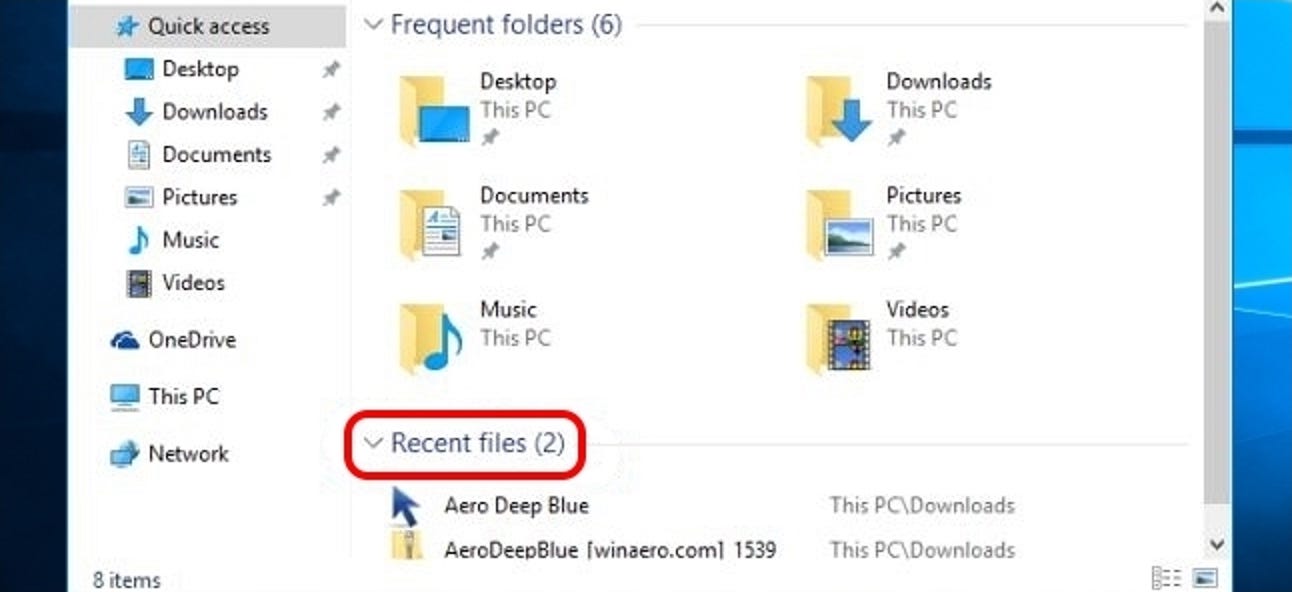Windows vous permet de choisir des icônes de bureau grandes, moyennes ou petites. Mais saviez-vous que de nombreuses autres options de taille sont disponibles? Vous pouvez affiner la taille de vos icônes de bureau avec un raccourci rapide qui implique la molette de votre souris.
Les tailles d’icônes de bureau standard sont disponibles dans le menu contextuel du bureau. Cliquez avec le bouton droit sur le bureau, pointez pour afficher et sélectionnez « Grandes icônes », « Icônes moyennes » ou « Petites icônes ».
![]()
Pour des options de taille supplémentaires, placez le curseur de votre souris sur le bureau, maintenez la touche Ctrl de votre clavier enfoncée et faites défiler la molette de la souris vers le haut ou vers le bas. Arrêtez de faire défiler et relâchez la touche Ctrl lorsque vous avez trouvé votre taille préférée.
Ce raccourci vous permet de sélectionner une plus large gamme de tailles d’icônes de bureau que le menu contextuel typique du bureau – nous avons compté une gamme de 28 tailles, de très petites à étonnamment énormes. Le raccourci de la molette de la souris vous donnera un contrôle supplémentaire sur le redimensionnement de vos icônes, leur réduction ou leur agrandissement beaucoup plus que vous ne le pourriez autrement.
![]()
Cette astuce fonctionne également dans l’Explorateur de fichiers ou l’Explorateur Windows. Vous pouvez rapidement redimensionner les icônes de fichiers et de dossiers en maintenant la touche Ctrl enfoncée et en tournant la molette de défilement de votre souris.